Aangezien GIF-bestanden een beperkte compatibiliteit hebben, is het mogelijk dat u ze op sommige apparaten en spelers niet kunt afspelen. De beste oplossing is om ze te converteren naar een veelgebruikt videoformaat, zoals MOV. Hier zijn enkele van de beste offline software en online tools waarmee je GIF naar MOV kunt converteren.
In dit artikel bespreken we hoe je GIF naar MOV kunt converteren met verschillende programma's, zowel offline als online. Als u een hoge snelheid verwacht bij de conversie van GIF naar MOV, is een offline GIF naar MOV-converter uw beste keuze, zoals MiniTool MovieMaker.
Integendeel, als u GIF naar MOV wilt converteren zonder software-installatie, wordt een online GIF-converter ten zeerste aanbevolen.
GIF converteren naar MOV op Windows - MiniTool Movie Maker
Als u op zoek bent naar een professionele GIF naar MOV-converter voor uw Windows-computer, dan is MiniTool MovieMaker uw beste keuze. Het is een 100% gratis video-editor zonder bundels of watermerken.
Met deze freeware kun je niet alleen video/audio/GIF bewerken, maar ook converteren tussen veelgebruikte bestandsindelingen, waaronder GIF naar video, video naar GIF en afbeeldingen naar GIF.
Beter nog, het programma ondersteunt verschillende uitvoerformaten, wat betekent dat je niet alleen GIF naar MOV kunt converteren, maar ook MP4, AVI, WMV, enz., en het heeft geen limiet voor de uploadbestandsgrootte.
Hier leest u hoe u geanimeerde GIF in MOV kunt veranderen.
Stap 1. Start MiniTool MovieMaker
- Gratis te downloaden MiniTool MovieMaker op uw Windows.
- Volg de instructies om de freeware te installeren en te starten.
- Sluit het pop-upvenster af om de hoofdinterface te openen.
Stap 2. Importeer de GIF en voeg toe aan de tijdlijn
- Klik op Mediabestanden importeren om de GIF-afbeelding te importeren die u naar MOV wilt converteren.
- Klik op + om de GIF-afbeelding aan de tijdlijn toe te voegen of gewoon naar de tijdlijn te slepen en neer te zetten.
Stap 3. Bewerk de GIF (optioneel)
- Dubbelklik op het GIF-bestand om het bewerkingsvenster te openen. U kunt er ook met de rechtermuisknop op klikken en vervolgens Bewerken . selecteren .
- Je kunt nu GIF roteren, GIF omkeren, GIF-snelheid wijzigen, GIF splitsen en kleur corrigeren.
Stap 4. GIF exporteren naar MOV
- Klik op de knop Exporteren knop rechtsboven in het scherm om het exportvenster te openen.
- Open het vervolgkeuzemenu Opmaak, selecteer MOV uit de vervolgkeuzelijst.
- Geef een naam, specificeer het opslagpad en selecteer een geschikte resolutie voor dit MOV-bestand.
- Tik op de Exporteren nogmaals op de knop.
Belangrijkste kenmerken:
- Maak eenvoudig films met coole videosjablonen
- Vele overgangen, effecten en bewegingen
- Werken met verschillende video-/audio-/afbeeldingsbestandsindelingen
- Video/audio/GIF-bestanden splitsen, bijsnijden en combineren
- Voeg titels, bijschriften en credits toe aan video
- Video/GIF-snelheid wijzigen
- Video/GIF omkeren, draaien en spiegelen
- Videoresolutie wijzigen
- Kleurcorrectie
Probeer MiniTool MovieMaker om van je geanimeerde GIF een MOV-video te maken! Klik om te tweeten
GIF converteren naar MOV op Mac – Aiseesoft Video Converter Ultimate
Wanneer u GIF naar MOV op het Mac-systeem moet converteren, zou Aiseesoft Video Converter Ultimate een van de beste keuzes moeten zijn.
Aiseesoft Video Converter Ultimate is een alles-in-één oplossing voor het converteren, bewerken en comprimeren van video's en audiobestanden met een 30x hogere snelheid. Het is niet alleen om GIF gratis in MOV te veranderen, of omgekeerd, in hoge kwaliteit, maar biedt ook meerdere instellingen om het uitgevoerde MOV-bestand aan te passen.
Gerelateerd artikel:MOV-bestanden comprimeren
Laten we leren hoe we GIF naar MOV op Mac kunnen converteren.
Stap 1. Start Aiseesoft Video Converter Ultimate
Download Aiseesoft Video Converter Ultimate van de officiële site en installeer het op je Mac. Start het daarna om de hoofdinterface te krijgen.
Stap 2. GIF-bestanden aan het programma toevoegen
Klik op de knop Bestanden toevoegen om uw GIF-bestand naar het programma te importeren. Of je kunt ervoor kiezen om de GIF naar de hoofdinterface te slepen en neer te zetten.
Stap 3. Selecteer het MOV-formaat
Klik op de vervolgkeuzepijl naast MP4 om alle uitvoerformaten te bekijken. Schakel over naar de Video en selecteer vervolgens MOV formaat en uw favoriete videokwaliteit. Of u kunt MOV . invoeren in het zoekvak en zoek het snel op.
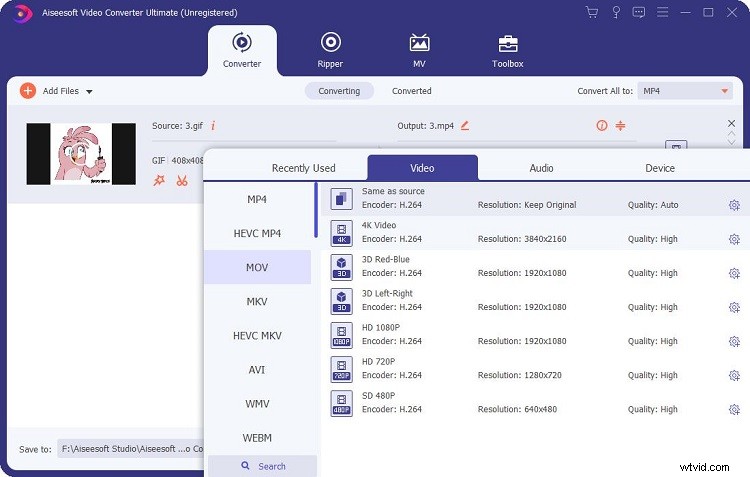
Stap 4. Converteer GIF naar MOV
Selecteer een pad voor het geconverteerde bestand en klik vervolgens op de knop Alles converteren knop op de hoofdinterface om te beginnen met converteren. Het kan een paar seconden duren om de gewenste MOV-bestanden te krijgen.
Belangrijkste kenmerken:
- Converteer elke video met gemak
- Voeg filters en effecten toe
- Audiotracks en ondertitels toevoegen
- 3D-effecten toevoegen
- Video's bijsnijden, draaien, bijsnijden, samenvoegen
- Video's comprimeren
- Voeg watermerken toe aan video
- GIF maken van video
- ID3-info bewerken
Online oplossingen om GIF naar MOV te converteren
Wilt u GIF direct online naar MOV converteren? Bekijk de volgende gratis online GIF naar MOV-converters, die in uw browser kunnen werken en geen ruimte op uw computer in beslag nemen.
1. Convertio
Convertio is een best beoordeelde tool voor beginners die hun GIF-bestanden willen converteren. Met Convertio kun je geanimeerde GIF converteren naar MOV en andere videoformaten, zoals MP4, WebM, AVI en vele andere formaten. De tool ondersteunt ook afbeeldingen, documenten en andere bestandstypen.
Het online toolbestand dat deze GIF naar MOV-converter gebruikt, kan worden toegevoegd via pc, URL, Dropbox of Google Drive. Nadat het GIF-bestand is geüpload en geconverteerd, kan het indien nodig naar uw systeem of cloudopslag worden gedownload. Deze tool kan echter bestanden tot 100 MB converteren.
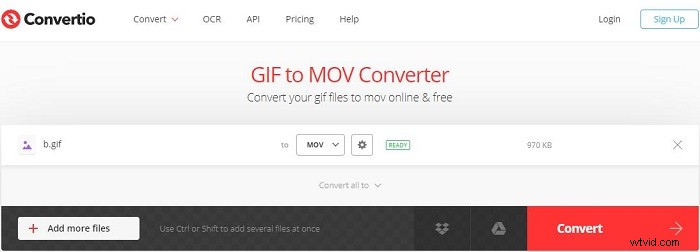
- Upload je GIF-bestand naar het programma uit de 4 opties - Bestanden kiezen , Van Dropbox , Van Google Drive , en URL .
- Selecteer MOV als het uitvoerformaat.
- Klik op het tandwielpictogram om de uitgevoerde video aan te passen.
- Tik op de Converteren knop.
- Als u klaar bent, klikt u op Downloaden om het geconverteerde MP3-bestand op uw apparaat op te slaan.
Belangrijkste kenmerken
- 300+ formaten ondersteund
- Meerdere uploadmethoden ondersteund
- Aanpasbare instellingen
2. CloudConvert
CloudConvert is een andere geweldige online conversie met een eenvoudige en schone gebruikersinterface. Het biedt snelle conversies van alle populaire bestandsindelingen, inclusief GIF naar MOV. Vóór de conversie kunt u de GIF inkorten en de parameters zoals videocodec, beeldverhouding, enz. wijzigen.
Bovendien zijn er meerdere bronnen om je GIF aan het programma toe te voegen, waaronder pc, online, Google Drive, OneDrive en Dropbox. Evenzo kan het geconverteerde MOV-bestand ook worden opgeslagen in cloudopslag. Dit programma kan helemaal gratis worden gebruikt voor maximaal 25 conversies per dag.
- Open het Bestand selecteren vervolgkeuzelijst om de gewenste methode te kiezen om uw GIF-bestand te uploaden.
- Klik op de vervolgkeuzepijl naast Converteren naar en selecteer Video> MOV op bestelling.
- Klik op het moersleutelpictogram om het video-uitvoerbestand aan te passen.
- Klik op Converteren knop om de conversie te starten.
- Tik op de groene Download om het uitgevoerde MOV-bestand op te slaan.
Belangrijkste kenmerken
- 200+ formaten ondersteund
- Conversies van hoge kwaliteit
- Batchconversie beschikbaar
3. Online-converteren
Online-Convert is ook een geweldige online conversietool die is ontworpen om mediabestanden online van het ene formaat naar het andere te converteren. Het heeft een schone en aantrekkelijke gebruikersinterface met minimale advertenties, waardoor het populair is bij zowel beginners als ervaren gebruikers.
Afgezien van de conversie van GIF naar MOV, ondersteunt deze online tool ook conversies van bestanden zoals documenten, afbeeldingen, audio, video, enz. U kunt echter alleen bestanden uploaden die niet groter zijn dan 100 MB.
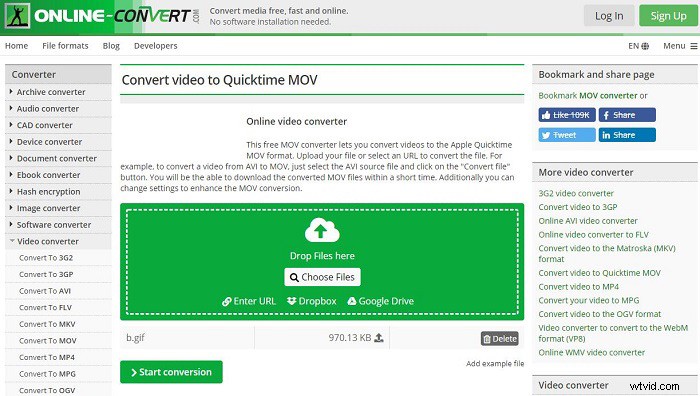
- Klik op de vervolgkeuzepijl Doelformaat selecteren onder het gedeelte Videoconverter, selecteer Converteren naar MOV uit de lijst en druk vervolgens op de knop Start.
- Klik op Bestanden toevoegen om de GIF te uploaden die u wilt converteren. Of je kunt andere beschikbare methoden kiezen om het te uploaden.
- Stel geavanceerde parameters in voor het MOV-uitvoerbestand en klik vervolgens op Conversie starten .
- Als je klaar bent, wordt de MOV-video automatisch gedownload.
Belangrijkste kenmerken
- Categoriseer het doelbestandsformaat
- Bestanden op meerdere manieren toevoegen
- Pas de instellingen van het uitvoerbestand aan
4. Ezgif
Ezgif is een gratis, eenvoudig te gebruiken toolset die is ontworpen voor het maken en bewerken van geanimeerde GIF's die ook kunnen worden gebruikt om GIF snel naar MOV te converteren. Je kunt ervoor kiezen om de lokale GIF aan de site toe te voegen of de URL ervan te plakken.
Veel bewerkingsopties worden ook ondersteund door het programma, zoals GIF Maker, Video to GIF, Resize, Crop, GIF Optimizer, Split, enzovoort. Houd er rekening mee dat de maximale bestandsgrootte die door het programma wordt ondersteund 35 MB is.
- Schuif naar het einde van de pagina en selecteer de GIF naar MP4 optie van Videotools.
- Klik vervolgens op de GIF naar MOV link onderaan de nieuwe pagina.
- Klik op Bestand kiezen of plak de afbeeldings-URL om je GIF te importeren en klik vervolgens op Uploaden .
- Tik op GIF converteren naar MOV .
- Klik op de Opslaan optie onder het voorbeeldvenster om de uitgevoerde MOV-video te downloaden.
Belangrijkste kenmerken:
- GIF's maken van afbeeldingen/video's
- GIF naar video converteren
- Zet geanimeerde GIF's om in afzonderlijke frames
5. FileZigZag
FileZigZag is een gratis, eenvoudige en op e-mail gebaseerde bestandsconverter met een breed scala aan formaten, waaronder audio, video, afbeelding, document, eBook en archief. Om GIF online naar MOV te converteren, is het ook een leuke optie.
Het is gekozen als de meest favoriete online webpagina voor het converteren van bestanden die beschikbaar is op internet. Het ondersteunt echter tot 10 bestandsconversies per dag, met elk bestand tot 50 MB.
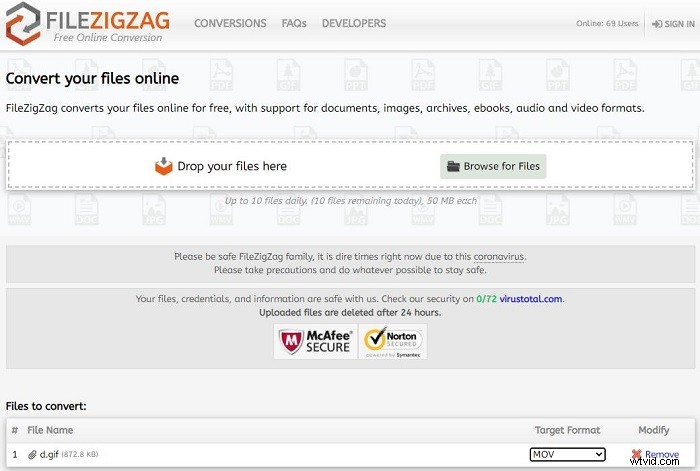
- Klik op de knop Bladeren naar bestanden om je GIF-bestanden te uploaden.
- Selecteer MOV uit de vervolgkeuzelijst Doelindeling.
- Zet de optie aan - Stuur me een e-mail met links naar geconverteerde bestanden indien nodig en voer uw e-mailadres in.
- Tik op Begin met converteren .
Belangrijkste kenmerken:
- Ondersteunt meerdere bestandsindelingen
- E-mailmelding
Kortom
Heb je na het lezen van dit bericht onder de knie hoe je GIF naar MOV kunt converteren? Als je vragen of suggesties hebt over het omzetten van geanimeerde GIF naar MOV, laat het ons dan weten via [email protected] of deel ze in de opmerkingen hieronder.
Veelgestelde vragen over GIF naar MOV
Is een GIF een video of afbeelding? GIF, ook bekend als Graphics Interchange Format, is een bitmapafbeeldingsindeling. In tegenstelling tot het videoformaat ondersteunt het GIF-bestandsformaat geen audio.Wat is het MOV-videoformaat? MOV is een van de meest gebruikte videocontainerformaten, ontwikkeld door Apple. In het QuickTime-programma van Apple wordt het gebruikt als het MPEDG 4-videocontainerbestandsformaat. De MOV-bestandsindeling bevat video, video-effecten, audio, tekst, afbeeldingen, ondertitels en andere mediabestanden in één bestand.Kan Windows MOV-bestanden afspelen? Hoewel MOV-bestanden op Windows kunnen worden uitgevoerd via QuickTime Player, VLC Media Player, enz., kunnen ze niet worden geopend met Windows Media Player, behalve Windows Media Player versie 12.Hoe kan ik MOV naar GIF converteren op Mac?- Download en installeer GIPHY Capture op je Mac.
- Open het programma en er verschijnt een groen vierkantje op je scherm.
- Importeer de MOV-video die u naar een GIF-afbeelding wilt converteren.
- Klik op de knop Opname starten om een GIF-animatie te maken.
